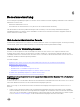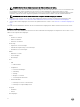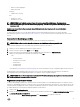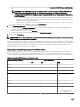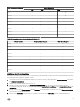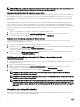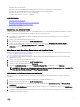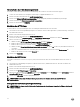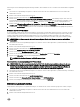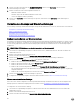Users Guide
6
Konsolenverwaltung
Die Verwaltung des OpenManage Integration for VMware vCenter und dessen virtueller Umgebung wird mithilfe zweier zusätzlicher
Administrator-Portale erreicht:
• Web-basierte Administration Console
• Konsolenansicht für einen bestimmten Server (die Konsole der virtuellen Maschine des Geräts).
Über diese beiden Portale können globale Einstellungen für die Verwaltung von vCenter, Backup und Wiederherstellung der
OpenManage Integration for VMware vCenter-Datenbank sowie Aktionen zum Zurücksetzen/Neustart eingegeben und für alle
vCenter-Instanzen verwendet werden.
Web-basierte Administration Console
Die Web-basierte Administration Console bietet verschiedene Funktionen: vCenter-Serverregistrierung und -verwaltung, Verwaltung
virtueller Geräte, globale vCenter-Alarmeinstellungen sowie Einstellungen für Backup und Wiederherstellung.
Verwenden der Verwaltungskonsole
Im Fenster „vCenter Registration“ in der Verwaltungskonsole können Sie einen vCenter-Server registrieren und eine Lizenz
hochladen oder erwerben. Wenn Sie eine Demolizenz verwenden, wird der Link „Software kaufen“ angezeigt, über den Sie eine
vollständige Produktversion erwerben können, um mehrere Hosts zu verwalten. In diesem Abschnitt können Sie auch einen Server
modizieren, aktualisieren und die Registrierung aufheben.
Verwandte Aufgaben:
• Registrieren eines vCenter Servers mit einem Nicht-Administrator-Benutzer mit erforderlichen Berechtigungen
• Registrieren eines vCenter-Servers
– Modizieren der vCenter Anmeldung
– Aktualisieren der SSL-Zertikate für registrierte vCenter
– Deinstallieren von OpenManage Integration for VMware vCenter von vCenter
• Hochladen einer OpenManage Integration for VMware vCenter-Lizenz
Registrieren eines vCenter Servers mit einem Nicht-Administrator-Benutzer mit erforderlichen
Berechtigungen
Sie können vCenter Server für das OMIVV Gerät mit vCenter Administrator-Anmeldeinformationen für den vCenter Server oder mit
einem Nicht-Administrator-Benutzer mit den erforderlichen Berechtigungen registrieren.
Gehen Sie wie folgt vor, um einen Benutzer mit den erforderlichen Berechtigungen zum Registrieren eines vCenter Servers zu
aktivieren:
1. Fügen Sie eine Rolle hinzu und wählen Sie die erforderlichen Berechtigungen für die Rolle oder ändern Sie eine vorhandene
Rolle zum Bearbeiten der für diese Rolle ausgewählten Berechtigungen. Die erforderlichen Schritte zum Erstellen oder Ändern
einer Rolle sowie zum Auswählen von Berechtigungen im vSphere Client nden Sie in der Dokumentation zu VMware vSphere.
Lesen Sie Denieren von Berechtigungen, um alle erforderlichen Berechtigungen für die Rolle auszuwählen.
71